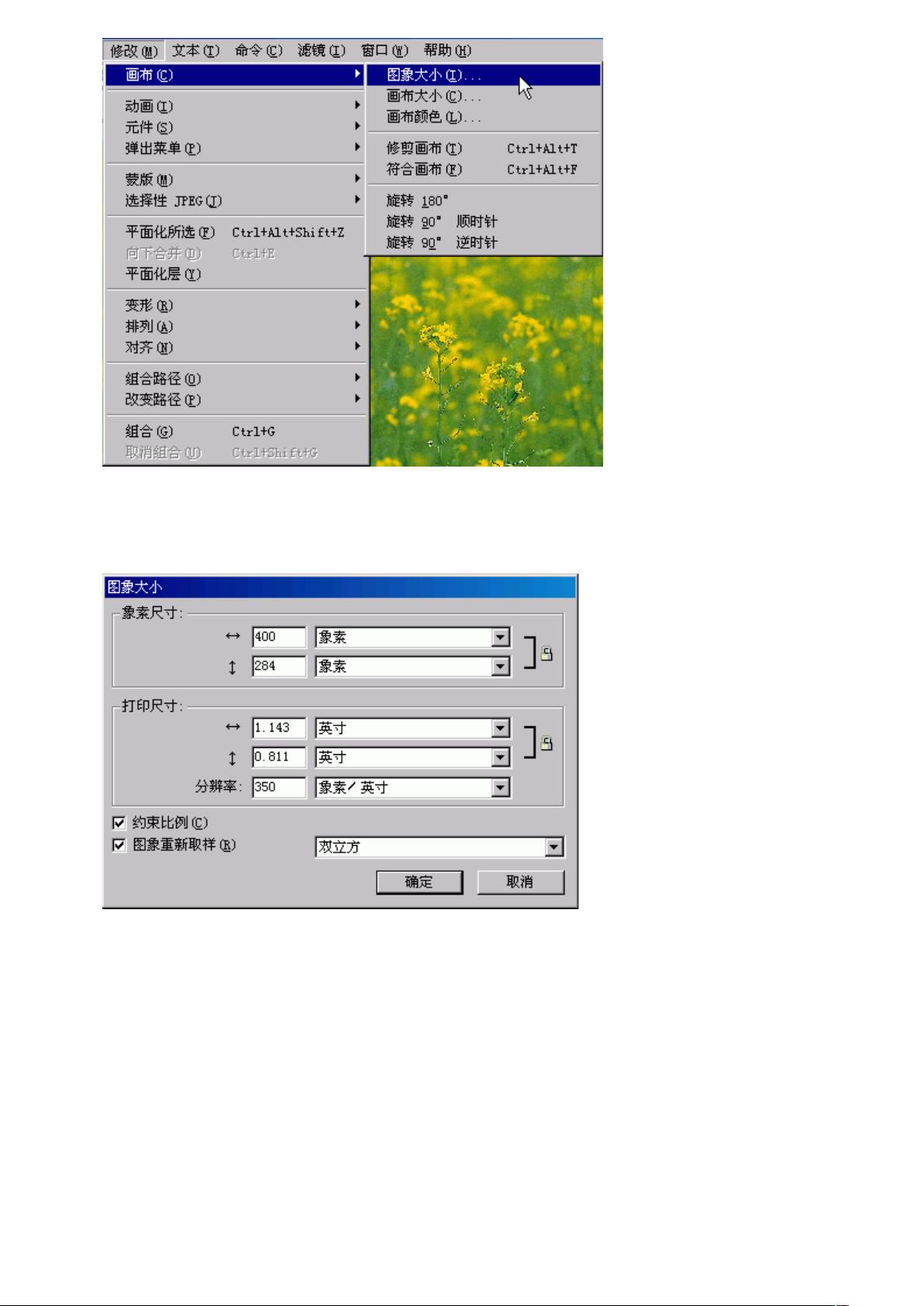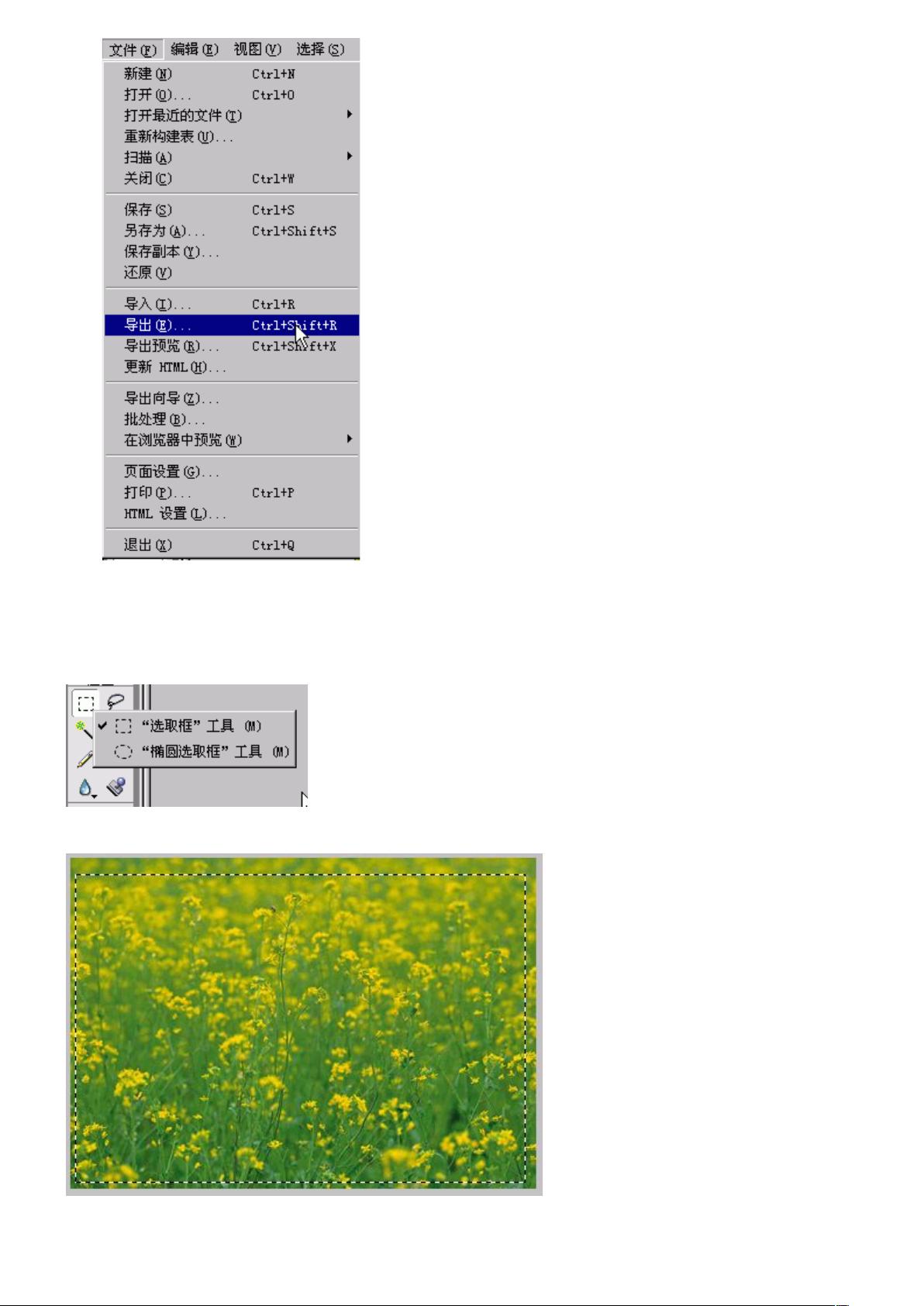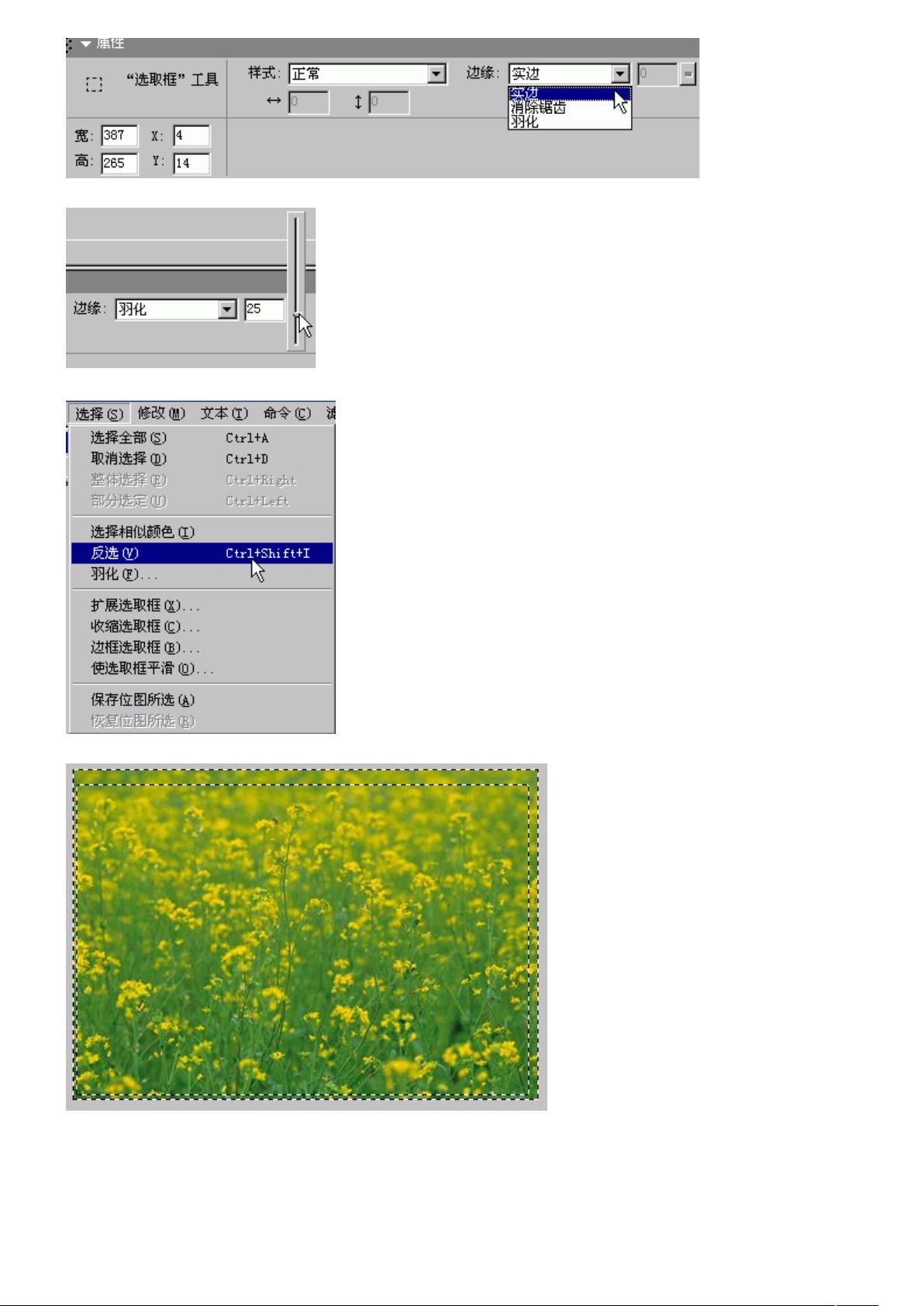FireworksMX教程:制作虚线与环绕文字
需积分: 10 38 浏览量
更新于2024-07-22
收藏 3.37MB DOC 举报
"Firework实例教程,包括制作虚线和环绕文字的方法"
在FireworkMX教程中,我们学习了如何创建虚线以及如何制作环绕文字,这对于网页设计来说是非常实用的技术。
首先,让我们深入理解如何制作虚线。虚线是一种常见的图形元素,用于分割、标记或者装饰网页内容。在FireworksMX中,你可以通过以下步骤实现:
1. 启动FireworksMX并创建一个新的文件,设置合适的尺寸和背景色。
2. 使用“线条”工具绘制一条直线,并保持“Shift”键以确保直线是直的。
3. 选择“指针”工具选中直线。
4. 在“属性检查器”中,选择“描边种类”下拉框并打开“笔触选项”。
5. 选择“铅笔”和“彩色铅笔”,然后设置纹理为“0%”。
6. 点击“高级”按钮,将“间距”设置为“200%”以创建虚线效果。这一步是关键,间距值可根据需要调整。
7. 调整“形状”选项,选择“正方形”以制作细虚线,大小可以根据需要设定,通常选择1来创建细线。
8. “方向”和“角度”用于控制笔触形状,对圆形或方形线条有影响。
9. 将此虚线效果保存为命令,以便日后重复使用。
接下来,我们来看看如何制作环绕文字。环绕文字可以使文本更具有视觉吸引力,增强设计感:
1. 创建一个新的文件,设置背景色。
2. 使用“文本”工具输入文本,选择合适的字体、字号和颜色。
3. 接着用“椭圆”工具绘制一个正圆。
4. 设置圆的宽度和高度,并选择透明填充。
5. 选择“描边”工具,使用“铅笔”并选择“一像素柔化”效果。
6. 使用“指针”工具同时选择圆和文字,保持“Shift”键。
7. 在“文本”菜单中选择“附加到路径”,这样文字就会围绕圆的路径排列。
通过这些步骤,你可以在FireworksMX中创建出专业级别的虚线和环绕文字效果,进一步提升你的网页设计能力。这两个技巧的掌握,不仅能够使网页设计更加美观,还能提高设计效率,让创意更好地体现在你的作品中。
103 浏览量
205 浏览量
127 浏览量
136 浏览量
2011-12-26 上传
2021-10-05 上传
106 浏览量
2025-01-23 上传
2025-02-07 上传
qq_23127079
- 粉丝: 0
最新资源
- 深入解析JavaScript实战源码:经典案例剖析
- 探索Ajax编程技术及应用实例
- HX711压力传感器在医疗项目中的应用解析
- 初学者实践:打造简易阅读类小程序
- 掌握JavaScript:视频教程的核心课程
- 基于OpenGL的实用教程项目指南
- VQA2.0数据集处理困难与RESNET特征提取研究
- Movielens数据集:深度分析与推荐系统应用
- Notepad++ 7.4.2 中文版安装指南
- Android全局异常处理与邮件报警系统实现
- Apache Tomcat 8.5.55版本特性与应用解析
- 技能测试项目mini-netflix: 掌握Angular CLI工具
- 优化与SEO:打造完美网站架构
- 一招清除Win7桌面快捷方式箭头
- NodeJS Windows x64环境安装指南
- AC管理软件:免费版简易维护与AP管理工具